Kako povećati svjetlinu videa u Premiere Pro [s alternativom]
Danas su video ili filmovi trendovi u kojima se brojni ljudi bave ovime. Također, veće je zadovoljstvo gledati kada video ili film ima izvrsnu i uravnoteženu kvalitetu video boje. Imate taman video i želite ga posvijetliti? Onda je ovaj informativni putokaz namijenjen vama. Ovaj će vam članak dati najbolje metode kako posvijetliti video u Premiereu. Osim toga, naučit ćete i najbolje alternative ovoj aplikaciji. Na ovaj način ćete najlakše urediti svoj video. Dakle, ako želite naučiti trik u poboljšanju boje vašeg videa, pročitajte ovaj članak.
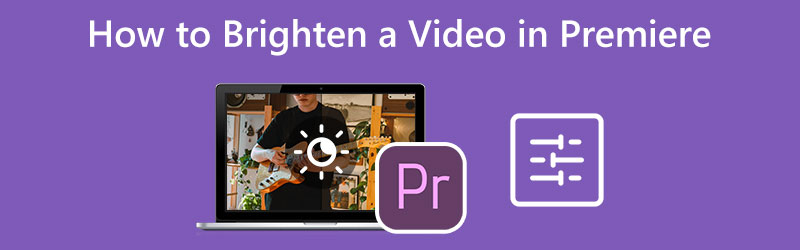
SADRŽAJ STRANICE
1. dio: Najbolji alternativni način posvjetljivanja videa
Najbolja alternativa za osvjetljavanje vašeg videa je Vidmore Video Converter. Ovaj offline softver može lako učiniti vaše tamne videozapise svjetlijima i preciznijima. Ova aplikacija nudi alat za korekciju boje koji je odgovoran za uređivanje svjetline vaših videozapisa. Ovaj alat može vaš video potamniti ili posvijetliti ovisno o željenoj boji. Također, to je najbolji način za balansiranje boja vašeg videa. Osim podešavanja svjetline vašeg videozapisa, također možete promijeniti nijansu, kontrast i zasićenost videozapisa. Još uvijek možete koristiti ovu aplikaciju ako ste korisnik bez dovoljno vještina za uređivanje videa. Ima jednostavno sučelje i jednostavne postupke za promjenu svjetline vašeg videa. Na taj način nećete imati problema s poboljšanjem svog videozapisa.
Evo jednostavnog načina da posvijetlite svoj video na računalu pomoću Vidmore Video Convertera.
Korak 1: Pristupite aplikaciji klikom na gumb za preuzimanje ispod. Možete preuzeti verzije za Windows i Mac na temelju vašeg operativnog sustava. Nakon toga prijeđite na instalaciju i pokrenite aplikaciju.
Korak 2: Ako je sučelje već na vašem monitoru, ploviti na opciju Toolbox i odaberite Korekcija boja alat.
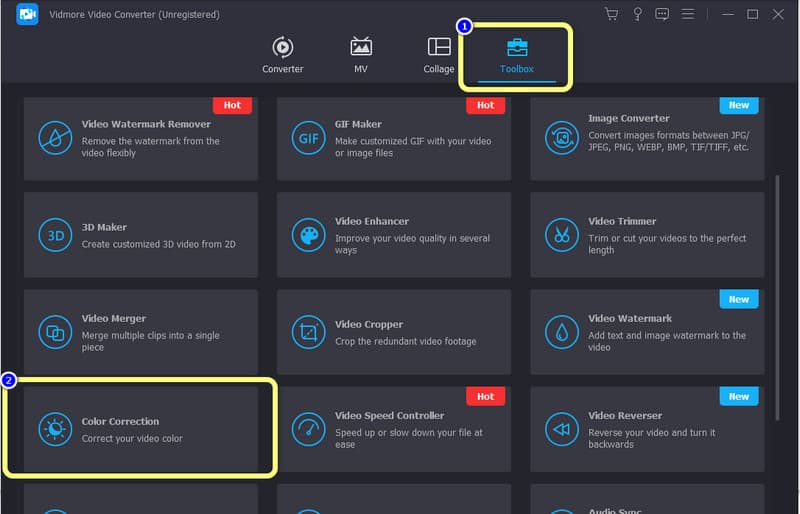
Korak 3: Očekujte da će se pojaviti drugo sučelje nakon klika na alat za korekciju boje. Zatim pritisnite Plus ikonu za umetanje videozapisa koji želite posvijetliti.
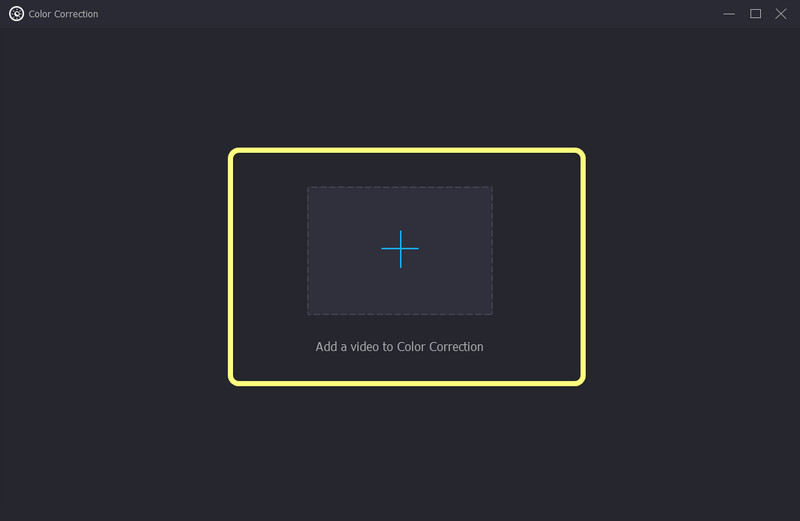
Korak 4: Podesite svjetlinu videozapisa upravljanjem klizne trake iz opcije svjetline. Također možete kontrolirati kontrast i druge parametre kako biste uravnotežili boju.
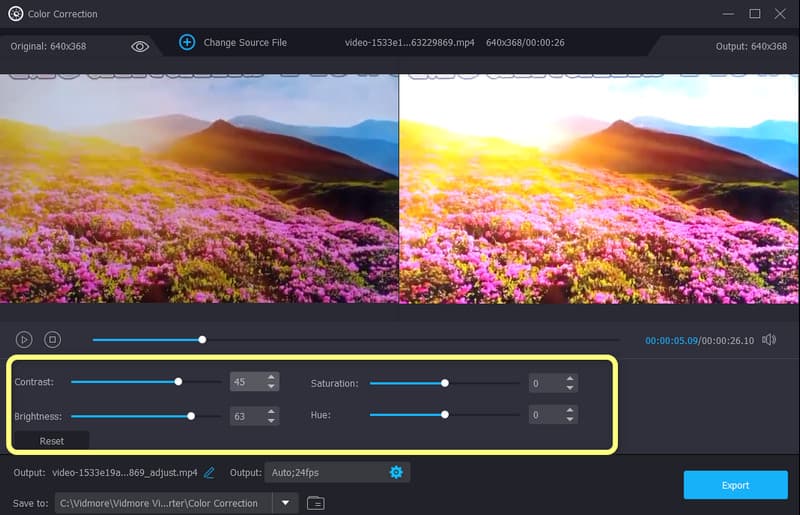
Korak 5: Idite na Izlazne postavke ako želite promijeniti format, razlučivost, broj sličica u sekundi, način zumiranja i brzinu prijenosa, brzinu uzorkovanja, kanal i koder zvuka. Zatim kliknite gumb OK ako ste gotovi s promjenama.
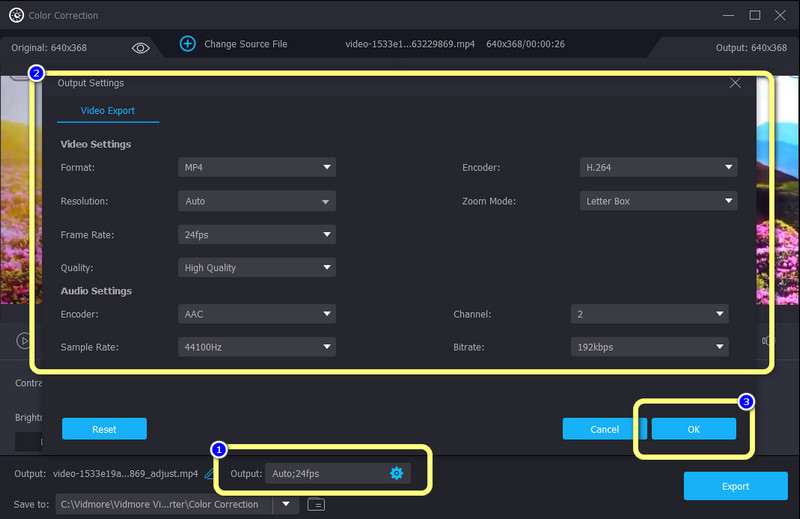
Korak 6: Za posljednji korak kliknite na Izvoz gumb u donjem desnom kutu sučelja. Pričekajte proces i spremite konačni rezultat na svoje računalo.
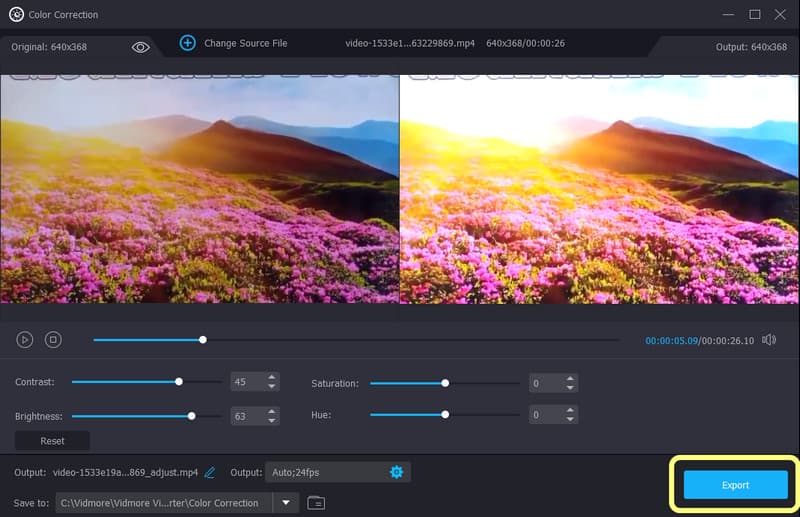
2. dio: Kako osvijetliti video u premijeri
Želite li naučiti kako videozapis učiniti svjetlijim u Premiere Pro? Ako želite posvijetliti svoj video koristeći Adobe Premiere Pro, pročitajte ovaj dio. Ova aplikacija može vaš tamni video učiniti svjetlijim. Prva metoda koju smo gore koristili bila je vrlo jednostavna. Sve što ste trebali učiniti bilo je promijeniti svjetlinu videa i bili ste spremni. Ali proces u Premiere pro je malo drugačiji. Iako je malo kompliciranija od prve metode, ipak se isplati pokušati. Pretpostavimo da stvarate video s tamnom pozadinom i malo svjetla. Tada možda povećanje svjetline videa neće biti dovoljno. U tom slučaju morate napraviti još jedan postupak kako bi vaši tamni videozapisi bili transparentniji. Tako možete koristiti naprednu tehniku kako bi vaš film bio svjetliji i vidljiviji. Međutim, ovaj je alat prikladan samo za profesionalce ili napredne korisnike jer se radi o naprednom postupku. Stoga će početnicima biti komplicirano. Također, za rad ove aplikacije potrebna je pretplata, iako ima 7-dnevno besplatno probno razdoblje. Upotrijebite postupak u nastavku da biste naučili kako posvijetliti taman video u Premiere Pro.
Korak 1: Instalirajte softver na svoje računalo. Dodajte video koji želite urediti i ispustite ga na vremensku traku.
Korak 2: Pritisnite Učinci opcija na lijevoj ploči Premiere Pro. Zatim potražite Rasvjeta efekte u okviru za pretraživanje i kliknite na njega.
Korak 3: Povucite svjetlosne efekte na isječak. Nakon toga idite na Kontrola učinaka opciju u gornjem dijelu sučelja i kliknite Svjetlosni efekti.
Korak 4: Na zaslonu ćete naići na brojne opcije. Odaberite Svjetlost1 gumb za pregled padajućeg izbornika i pregled Reflektor opcija. Zatim promijenite reflektor na Usmjereni.
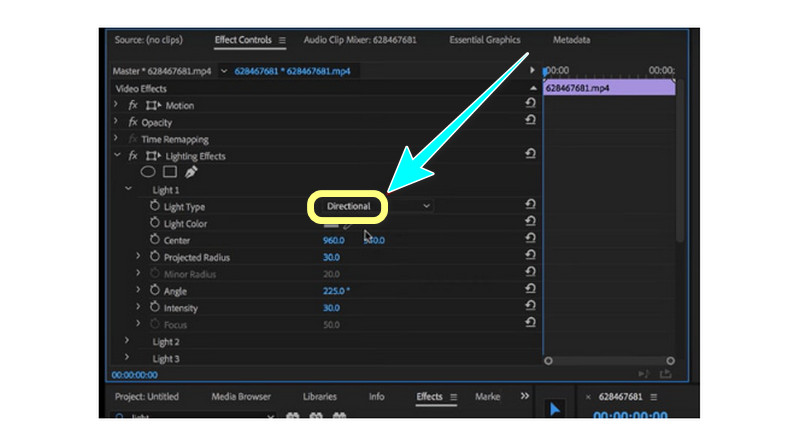
Korak 5: Vidjet ćete da će tamni dijelovi vašeg videa odmah posvijetliti. Nakon toga možete spremiti svoj konačni video na svoje računalo i gledati svjetliju verziju.
Dio 3: Često postavljana pitanja o tome kako posvijetliti video u premijeri
1. Postoji li izvrstan način da posvijetlite taman video?
Apsolutno da. Osvijetliti video sada je moguće uz pomoć raznih aplikacija. Ne morate se brinuti ako imate lošu kameru ili osvjetljenje. Svoj video možete jednostavno posvijetliti pomoću Vidmore Video Convertera. Ima alat za korekciju boja koji možete upotrijebiti da svoje tamne videozapise učinite svjetlijim.
2. Koliko košta Adobe Premiere Pro?
Nakon 7-dnevnog besplatnog probnog razdoblja, morate kupiti pretplatu kako biste kontinuirano koristili aplikaciju. Adobe Premiere košta $20.99 mjesečno. Ako želite kupiti pretplatu za cijelu godinu, ona košta $239.88. Prilično je skupo ali se isplati.
3. Je li Adobe Premiere Pro jednostavan za korištenje?
Težina ove aplikacije ovisi o korisnicima. Ako je korisnik vješt, onda bi ova aplikacija mogla biti laka. S druge strane, ako korisnik još nema vještinu, ova aplikacija nije prikladna.
Zaključak
Kao što vidite, ovaj vam članak govori kako posvijetlite video u Premiereu. Ali ovaj Premiere je previše napredan za početnike. Na taj način, ako želite jednostavnu metodu da posvijetlite svoj video, koristite Vidmore Video Converter. Ima korisničko sučelje i jednostavan postupak, što je savršeno za neprofesionalne korisnike.


